6.日次ログメンテナンスのメンテナンスプランの作成
1.SSMSを用いてSQL Serverにアクセスし、左ペインの「<SQL Server>」 – 「管理」 – 「メンテナンスプラン」を選択し、右ボタンクリックで表示されるコンテキストメニューから「メンテナンスプランウィザード」をクリックする。
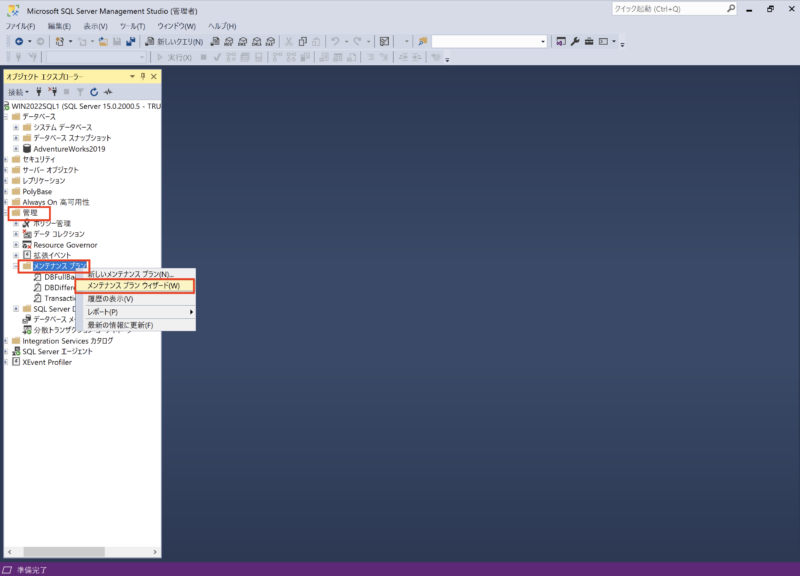
2.「プランのプロパティを選択」画面で、名前に「LogMaintenance」と入力し、ラジオボタン「プラン全体で単一のスケジュールを使用するか、スケジュールを使用しない」を選択し、スケジュールの「変更」ボタンをクリックする。
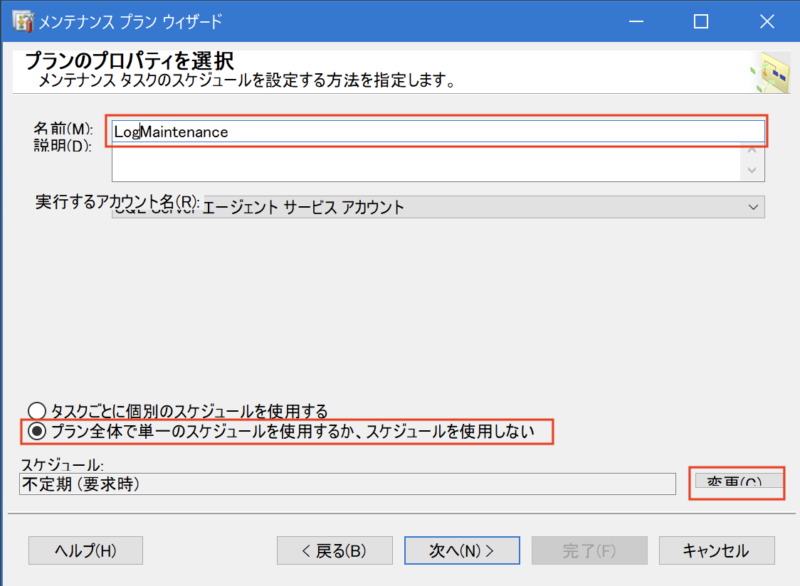
3.「新しいジョブスケジュール」画面が表示されるので、頻度の実行を「毎日」、間隔を「1日」、一日のうちの頻度を「1回 1:00:00」に設定し、「OK」ボタンをクリックする。
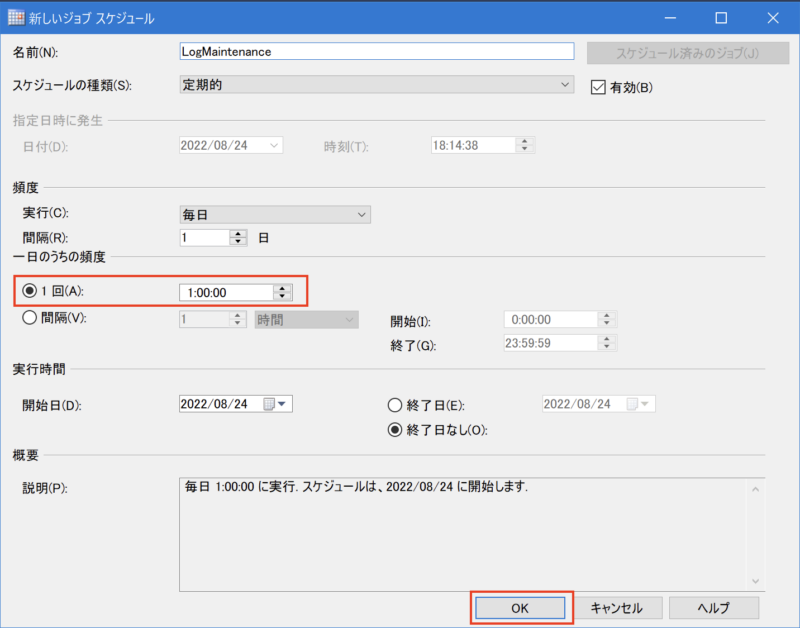
4.「プランのプロパティを選択」画面に戻るので、「次へ」ボタンをクリックする。
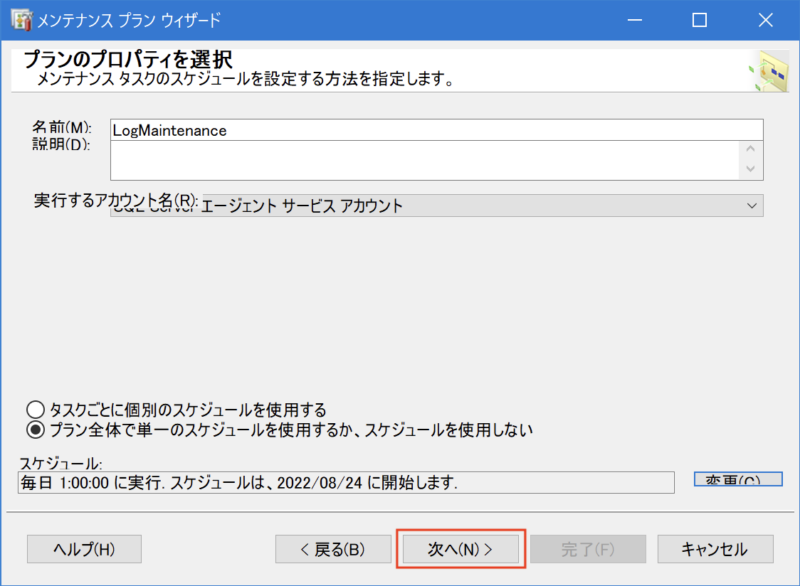
5.「メンテナンスタスクの選択」画面で、「履歴のクリーンアップ」、「メンテナンスクリーンアップタスク」にチェックを入れ、「次へ」ボタンをクリックする。
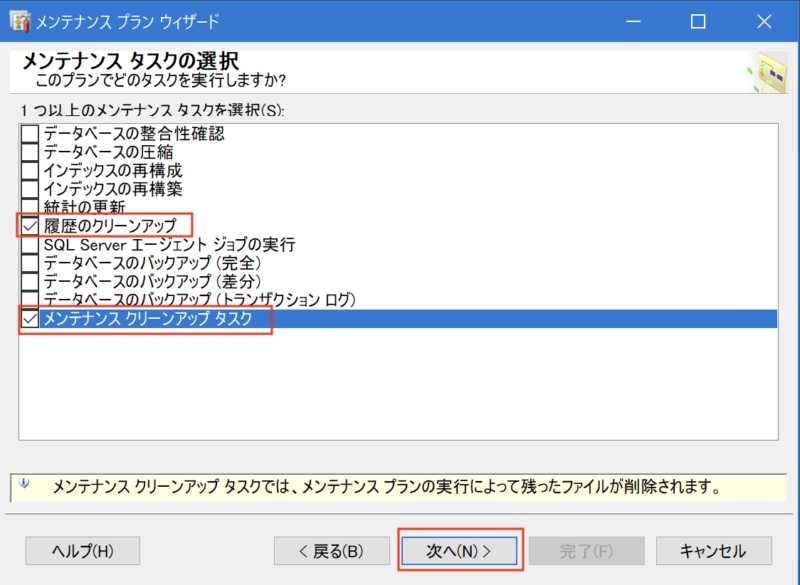
6.「メンテナンスタスクの順序を選択」画面で、「履歴のクリーンアップ」を選択し、「下へ移動」ボタンをクリックし、タスクの順序を「メンテナンスクリーンアップタスク」、「履歴のクリーンアップ」に変更する。

7.順序を変更したら、「メンテナンスタスクの順序を選択」画面で、「次へ」ボタンをクリックする。
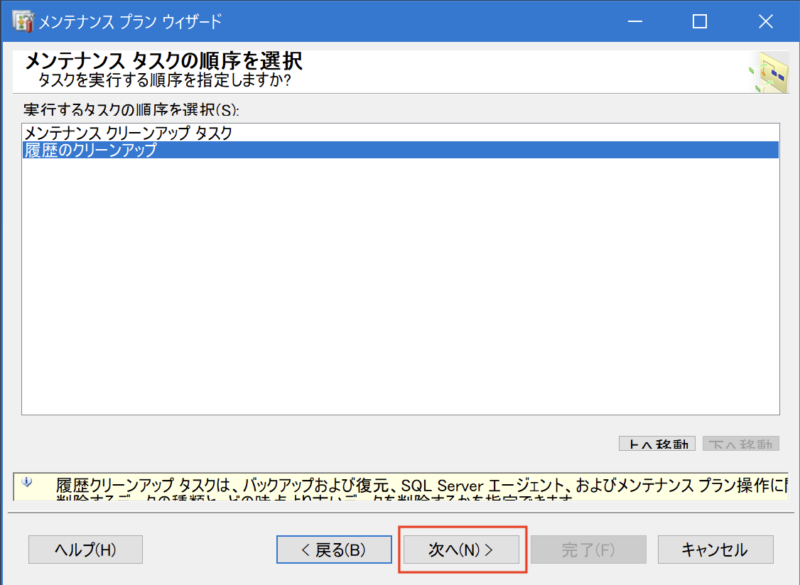
8.「メンテナンスクリーンアップタスクの定義」画面で、次の種類のファイルを削除のラジオボタンは「メンテナンスプランテキストレポート」を指定し、ファイル名のフォルダーを指定する為、「…」をクリックする。
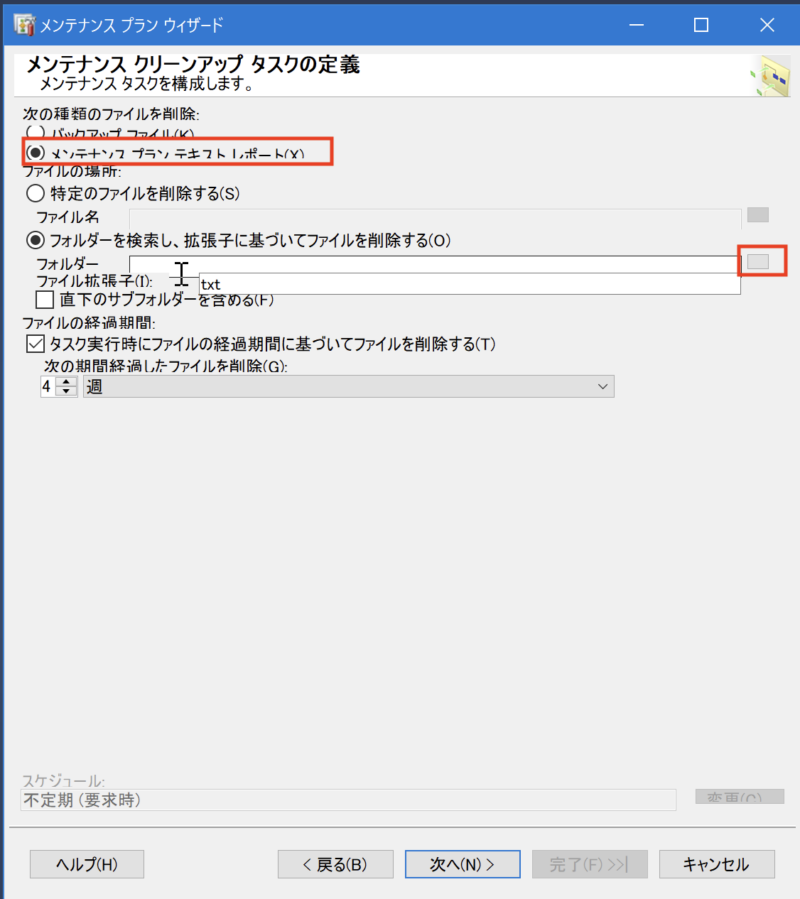
9.「フォルダーの検索」画面が表示されるので、「G:¥Program Files¥Microsoft SQL Server¥MSSQL15.MSSQLSERVER¥MSSQL¥DATA¥JOBS¥Log」を選択し、「OK」ボタンをクリックする。
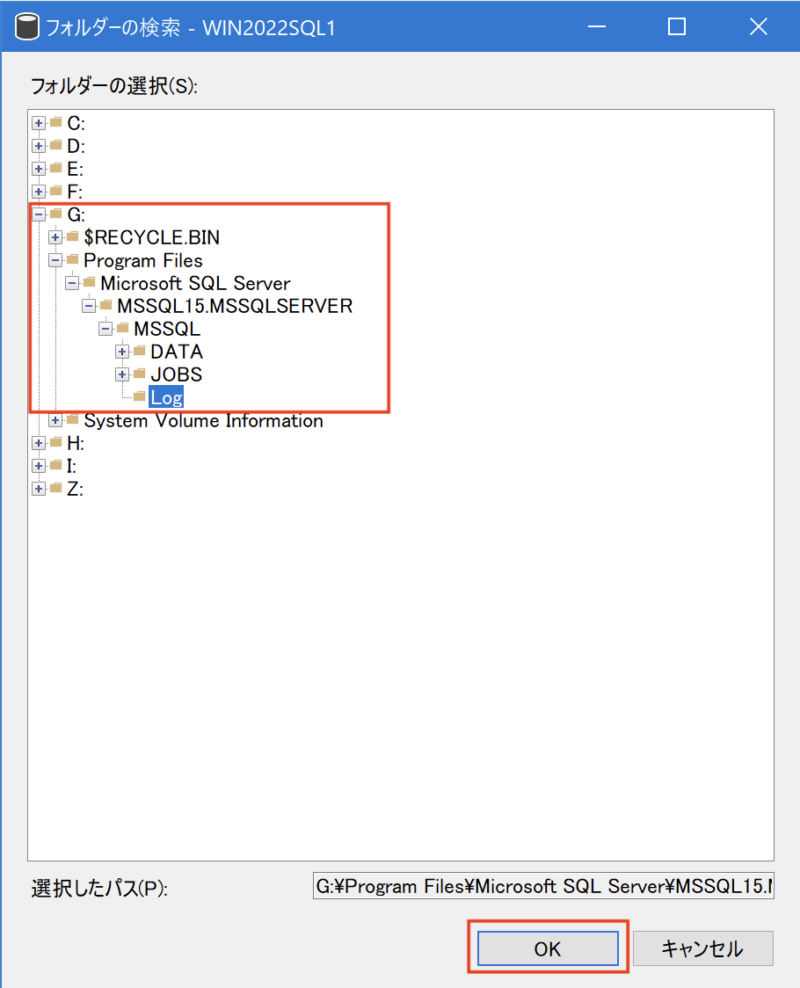
10.「メンテナンスクリーンアップタスクの定義」画面に戻るので、ファイル名のファイ拡張子が「txt」になっていることを確認し、「次へ」ボタンをクリックする
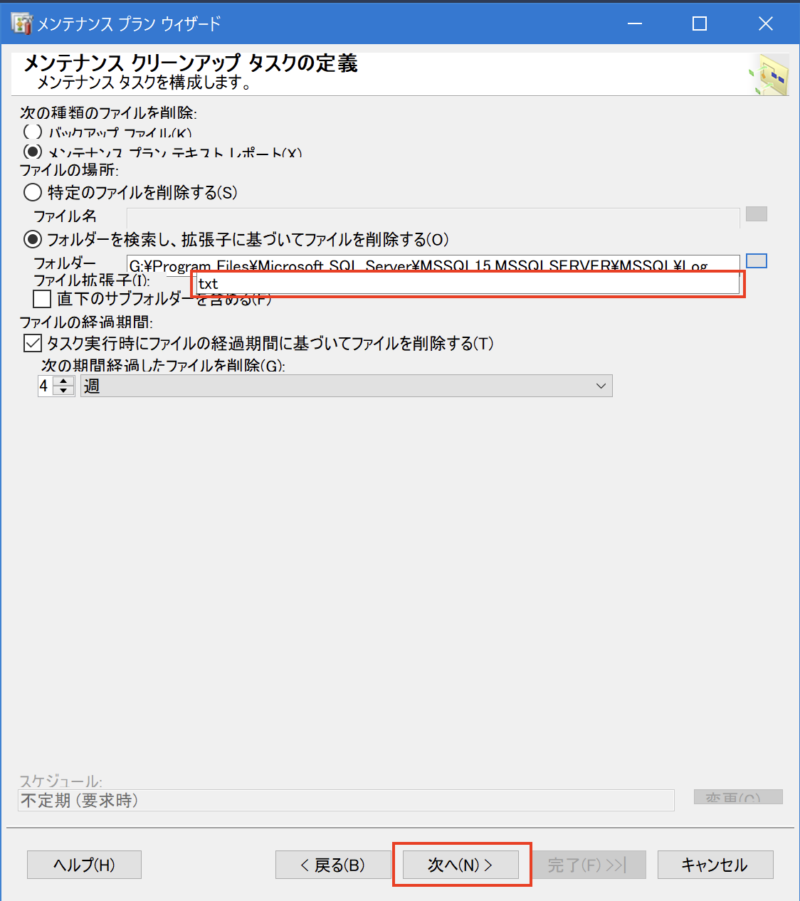
11.「履歴クリーンアップタスクの定義」画面では、何も変更せずに「次へ」ボタンをクリックする。
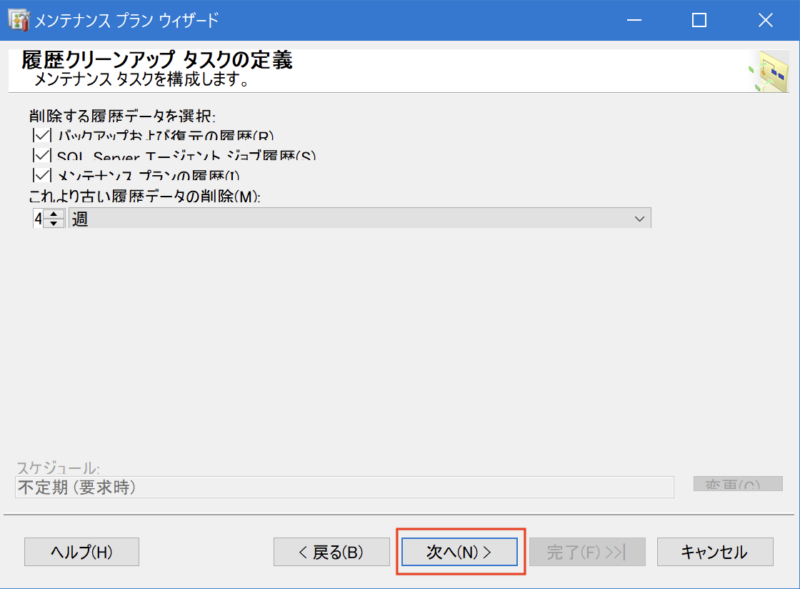
12.「レポートオプションの選択」画面では、何も変更せずに、「OK」ボタンをクリックする。
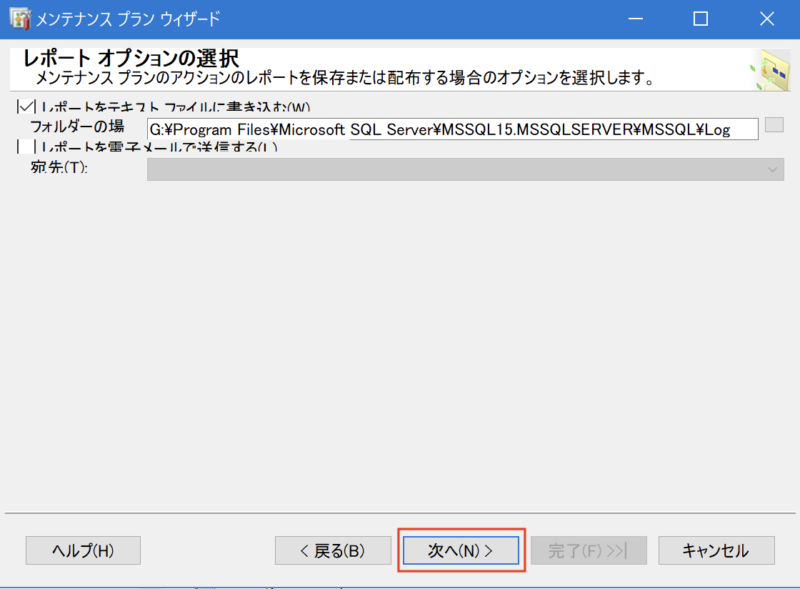
13.「ウィザードの完了」画面で、「完了」ボタンをクリックすると、メンテナンスプランの作成が開始される。
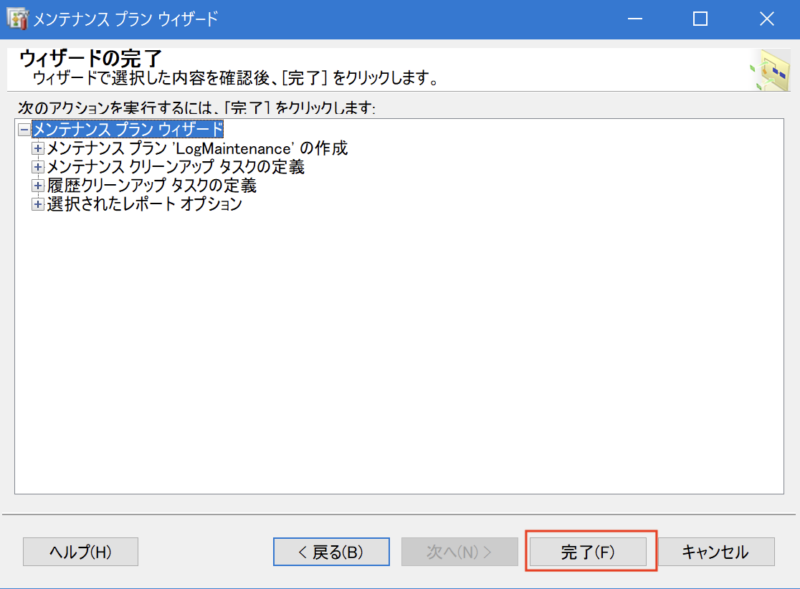
14.「メンテナンスブランウィザードの進行状況」画面で、全てのアクションが成功したことを確認し、「閉じる」ボタンをクリックする。
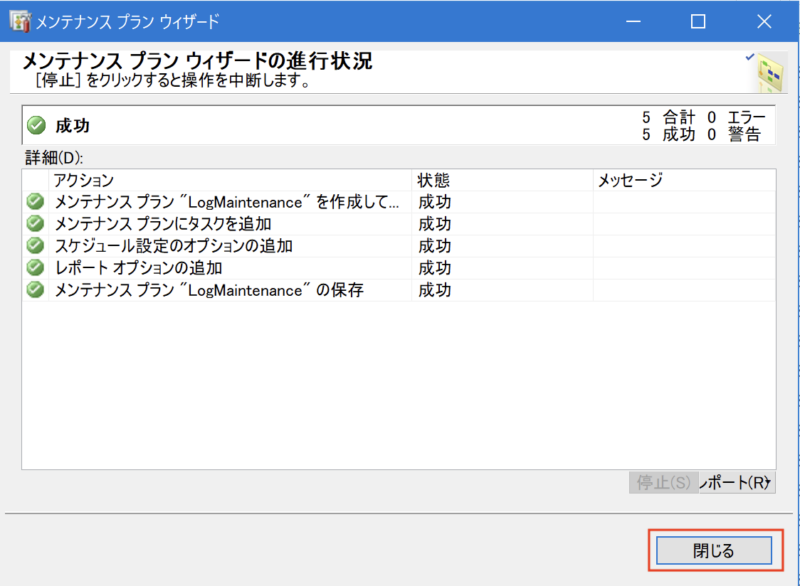
15.左ペインの「<SQL Server>」 – 「管理」 – 「メンテナンスプラン」配下の先ほど作成した「LogMaintenance」を選択し、右ボタンクリックで表示されるコンテキストメニューから「変更」をクリックする。
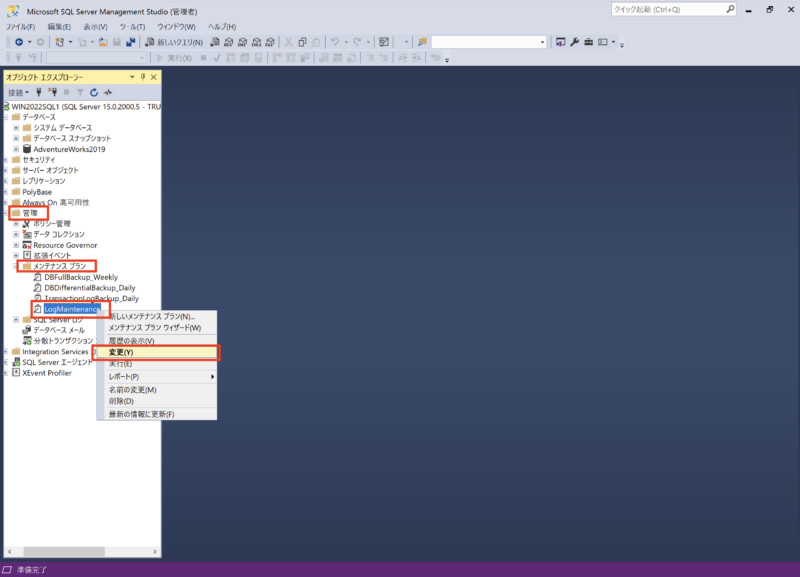
16.メンテナンスプラン「LogMaintenance」のデザイン画面が表示されるので、デザイン画面内のタスク「メンテナンスクリーンアップタスク」を選択し、右ボタンクリックで表示されるコンテキストメニューから「名前の変更」を選択する。
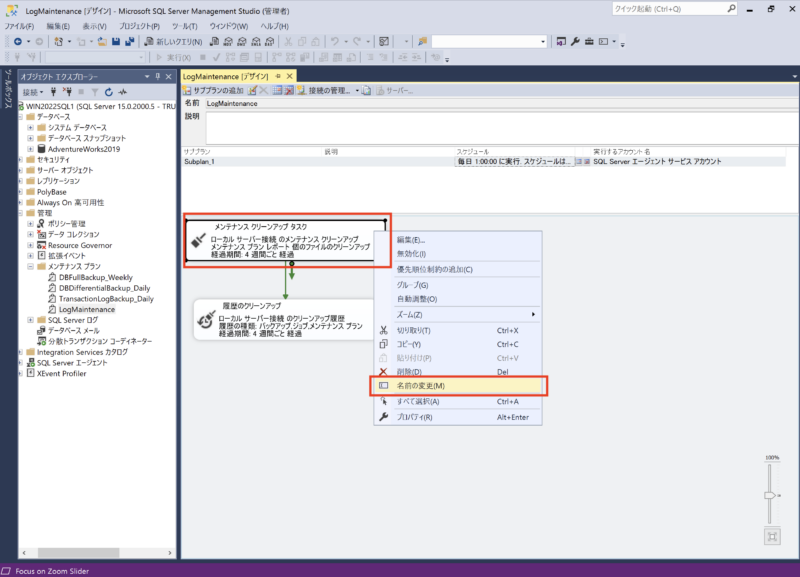
17.タスク「メンテナンスクリーンアップタスク」を「メンテナンスクリーンアップタスク (txt)」に変更する。
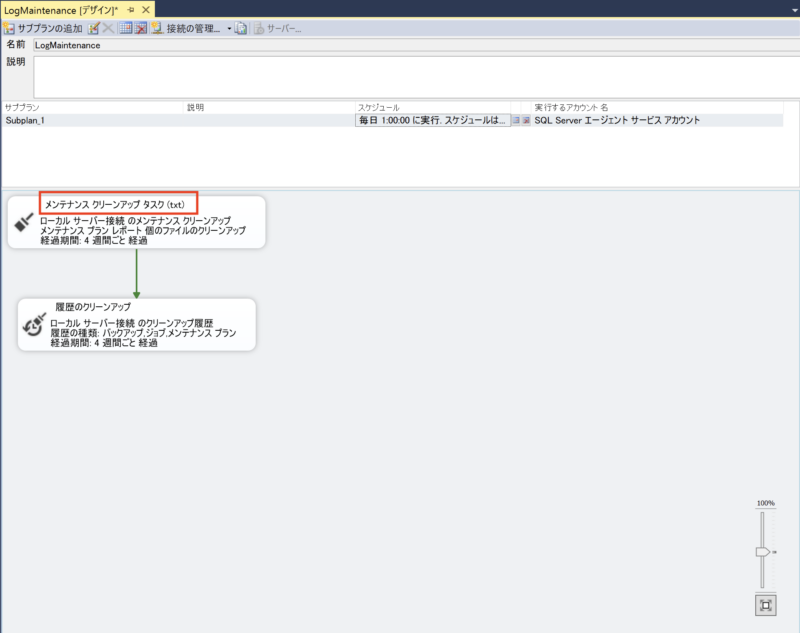
18.デザイン画面内のタスク「履歴のクリーンアップ」を選択し、右ボタンクリックで表示されるコンテキストメニューから「名前の変更」を選択する。
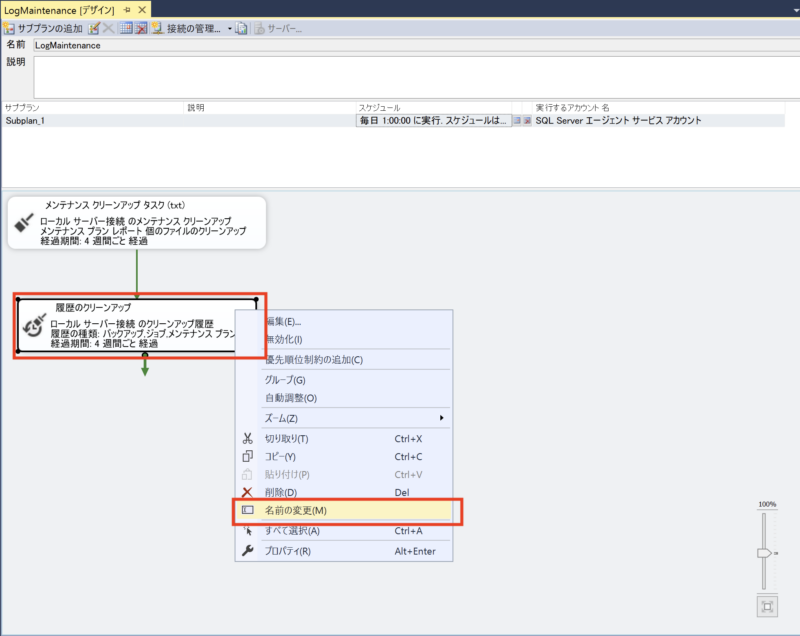
19.タスク「履歴のクリーンアップ」を「履歴のクリーンアップ (msdb)」に変更する。
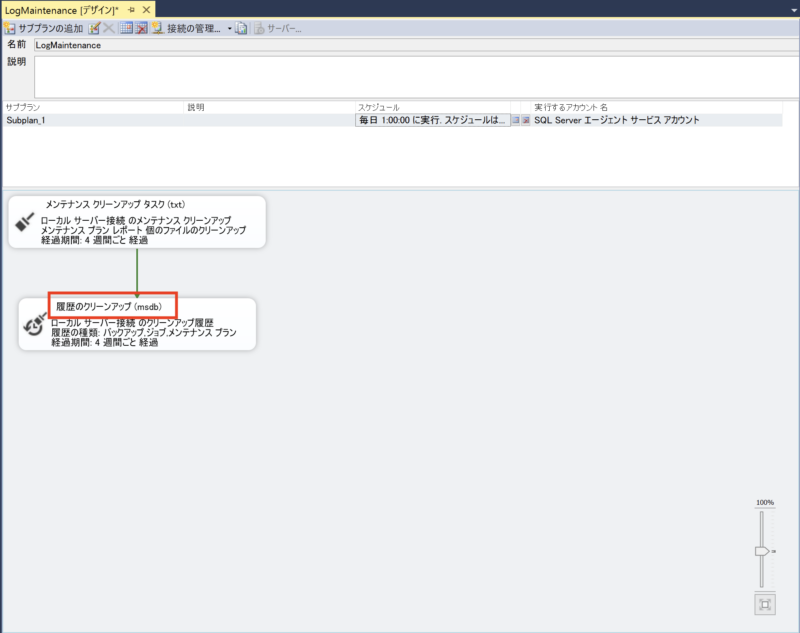
20.「保存」ボタンをクリックし、編集後のメンテナンスプランの内容を保存し、メンテナンスプランの作成を終了する。
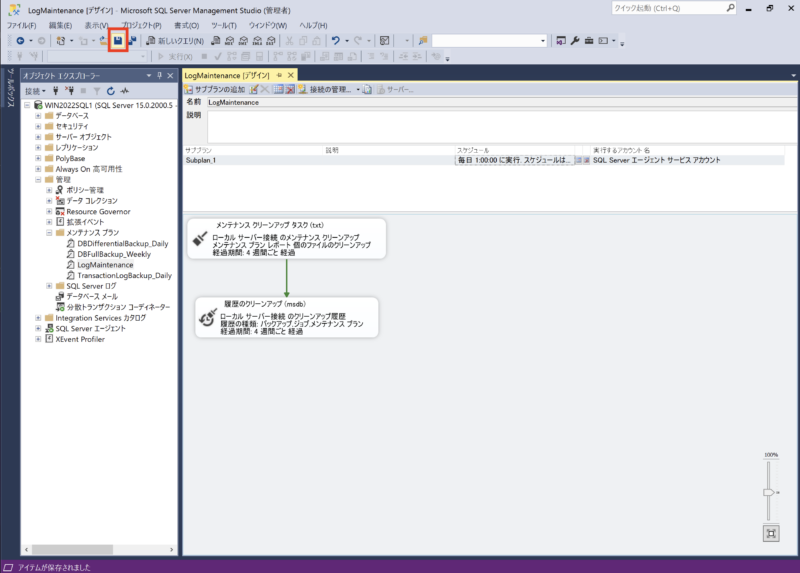
以上
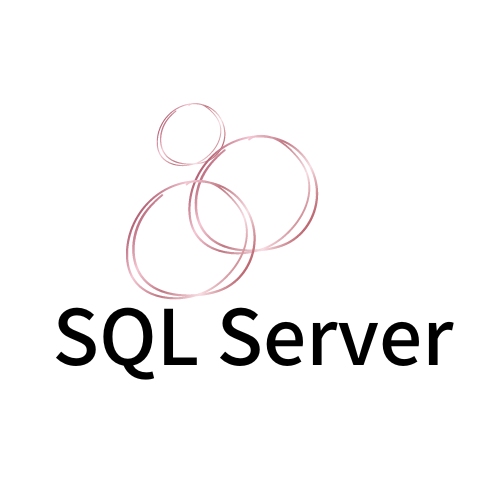
コメント